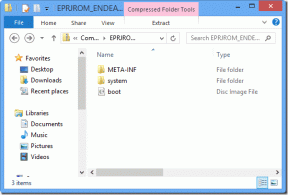Udostępnianie kalendarzy rodzinie i znajomym na iOS 6
Różne / / February 12, 2022

Możliwość udostępniania kalendarzy to bardzo wygodna funkcja, która ułatwia wymianę
wydarzenia
a spotkania między przyjaciółmi, rodziną i partnerami biznesowymi są niezwykle łatwe. W przeszłości udostępnianie kalendarzy nie było takie proste, ale na szczęście, począwszy od iOS 5, użytkownicy iPhone'a, iPada, iPoda Touch i Maca/Windowsa mogą udostępniać całe kalendarze i
zsynchronizuj wszystkie swoje wydarzenia
na swoich urządzeniach dzięki
iCloud
, a wystarczy kilka prostych kroków.
Możesz udostępniać kalendarze z rodziną i przyjaciółmi na trzy różne sposoby: Od Twojego Urządzenie z systemem iOS, od Kalendarzpodanie na Macu i z iCloud.com. Rzućmy okiem na wszystkie z nich.
Udostępnianie kalendarzy iCloud z urządzenia iOS
Krok 1: Na urządzeniu iOS z systemem iOS 5 lub nowszym otwórz Kalendarz aplikację i dotknij Kalendarze w lewym górnym rogu ekranu. Spowoduje to wyświetlenie listy wszystkich istniejących kalendarzy. Stuknij niebieską strzałkę obok tej, którą chcesz udostępnić.
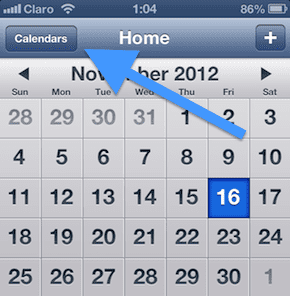
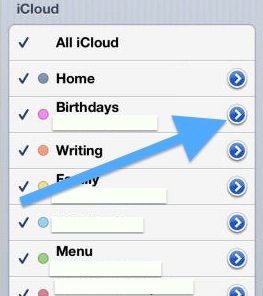
Krok 2: Na następnym ekranie, pod
Współdzielone z: dotknij Dodaj osobę…Zostaniesz poproszony o dodanie adresu e-mail osoby, której chcesz udostępnić swój kalendarz. Przełącz Zezwól na edycję opcja NA lub WYŁĄCZONY jeśli chcesz, aby druga osoba mogła edytować Twój kalendarz lub jeśli chcesz, aby po prostu mogła go odpowiednio przeczytać.

Notatka: Możesz wprowadzić adres e-mail od dowolnego dostawcy poczty e-mail (Gmail, Yahoo itp.), ale osoba, której chcesz udostępnić kalendarz, musi mieć konto iCloud.
Udostępnianie kalendarzy iCloud z komputera Mac
Krok 3: Na komputerze Mac z najnowszą wersją systemu OS X otwórz Kalendarz aplikacja. W lewym okienku jego okna zobaczysz listę swoich kalendarzy. Po najechaniu na nie wskaźnikiem myszy zobaczysz Dzielenie się Ikona.
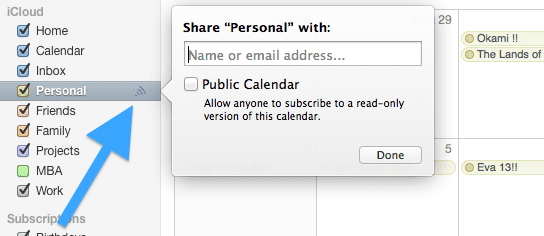
Krok 4: Kliknij na ikona udostępniania obok kalendarza, który chcesz udostępnić. Dodaj adres e-mail odbiorcy, wybierz, czy chcesz zrobić kalendarz Tylko czytać lub nie i kliknij Gotowe.
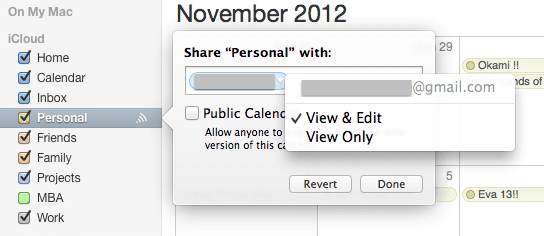
Udostępnianie kalendarzy iCloud z iCloud.com
Krok 5: W przeglądarce internetowej przejdź do iCloud.com i zaloguj się na swoje konto iCloud. Tam kliknij ikonę Kalendarz.
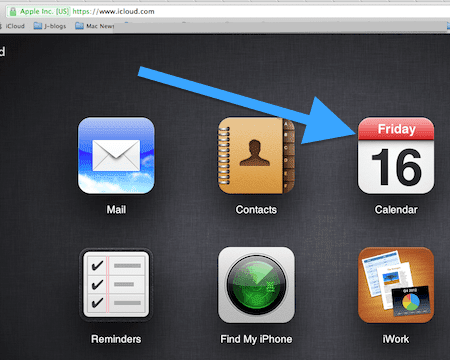
Krok 6: W lewym okienku Kalendarz ekranie zobaczysz wszystkie swoje istniejące kalendarze. Na prawo od każdego znajduje się ikona udostępniania. Kliknij, aby udostępnić, wprowadź adres e-mail odbiorcy i kliknij Dobrze.

Gdy osoba, której chcesz udostępnić kalendarz, zaakceptuje Twoje zaproszenie do udostępnienia kalendarza, zostaniesz o tym powiadomiony. Od tego momentu oboje będziecie mogli dodawać i edytować (jeśli tak zdecydujesz) wydarzenia w udostępnionym kalendarzu i będzie on aktualizowany niemal natychmiast na urządzeniach z systemem iOS.
I wszystko gotowe. Teraz wiesz, jak udostępniać swoje Kalendarze iCloud. Jeśli masz jakiekolwiek problemy podczas tego procesu, daj nam znać w komentarzach. Chętnie pomożemy.
Ostatnia aktualizacja 02 lutego 2022
Powyższy artykuł może zawierać linki afiliacyjne, które pomagają we wspieraniu Guiding Tech. Nie wpływa to jednak na naszą rzetelność redakcyjną. Treść pozostaje bezstronna i autentyczna.